excel将表格中使用快速智能填充功能的方法教程
时间:2023-07-21 10:12:57作者:极光下载站人气:495
excel表格是一款非常好用的软件,很多小伙伴都在使用。在Excel表格中有一个“快速填充”功能,使用该功能我们可以实现各种只能填充效果,比如我们可以快速填充序号,快速填充合并效果,快速填充指定内容等等,非常地方便实用。小伙伴们可以打开自己的Excel表格这款软件后跟着下面的图文步骤一起动手操作起来。如果小伙伴吗还没有Excel表格这款软件,可以在本教程末尾处进行下载和安装,方便后续需要的时候可以快速打开使用。接下来,小编就来和小伙伴们分享具体的操作步骤了,有需要或者是有兴趣了解的小伙伴们快来和小编一起往下看看吧!
操作步骤
第一步:双击打开Excel表格,比如我们这里需要将单独的“省”列和“市”列合并在同一列;
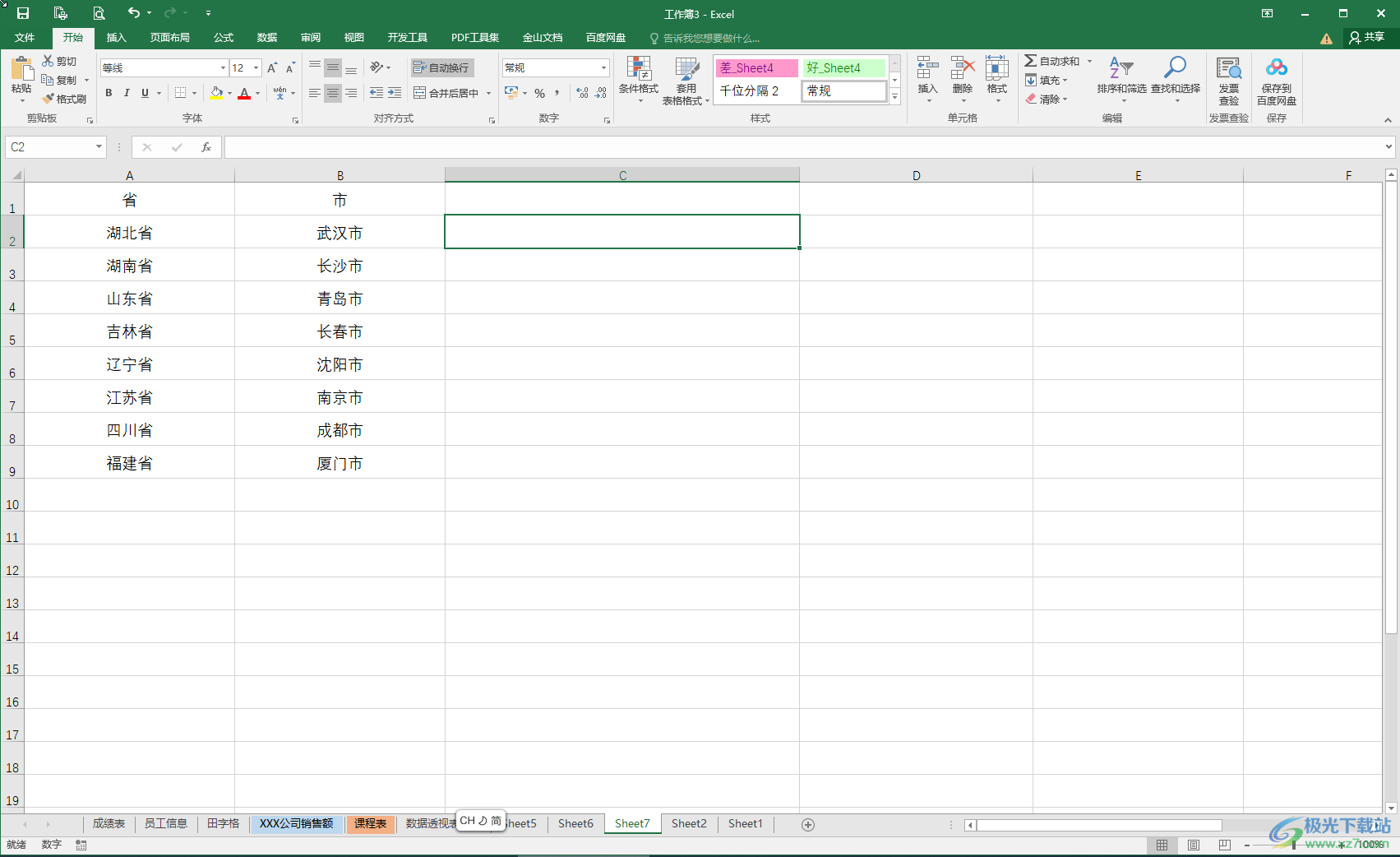
第二步:我们手动输入第一个合并结果“湖北省武汉市”,然后点击选中该结果单元格,按Ctrl+E键,或者在“开始”选项卡中点击“填充”——“快速填充”;
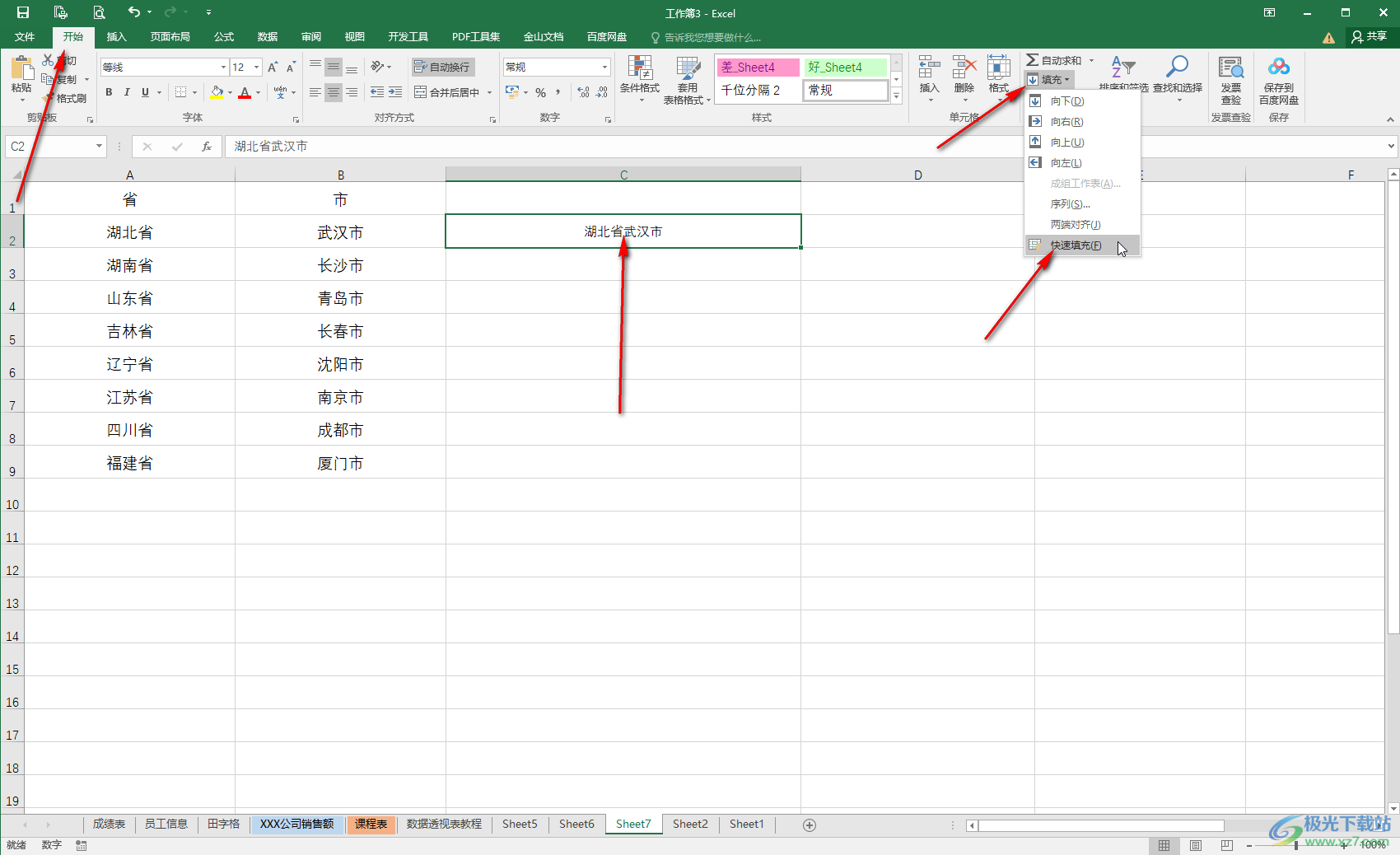
第三步:就可以快速实现批量合并填充的效果了;
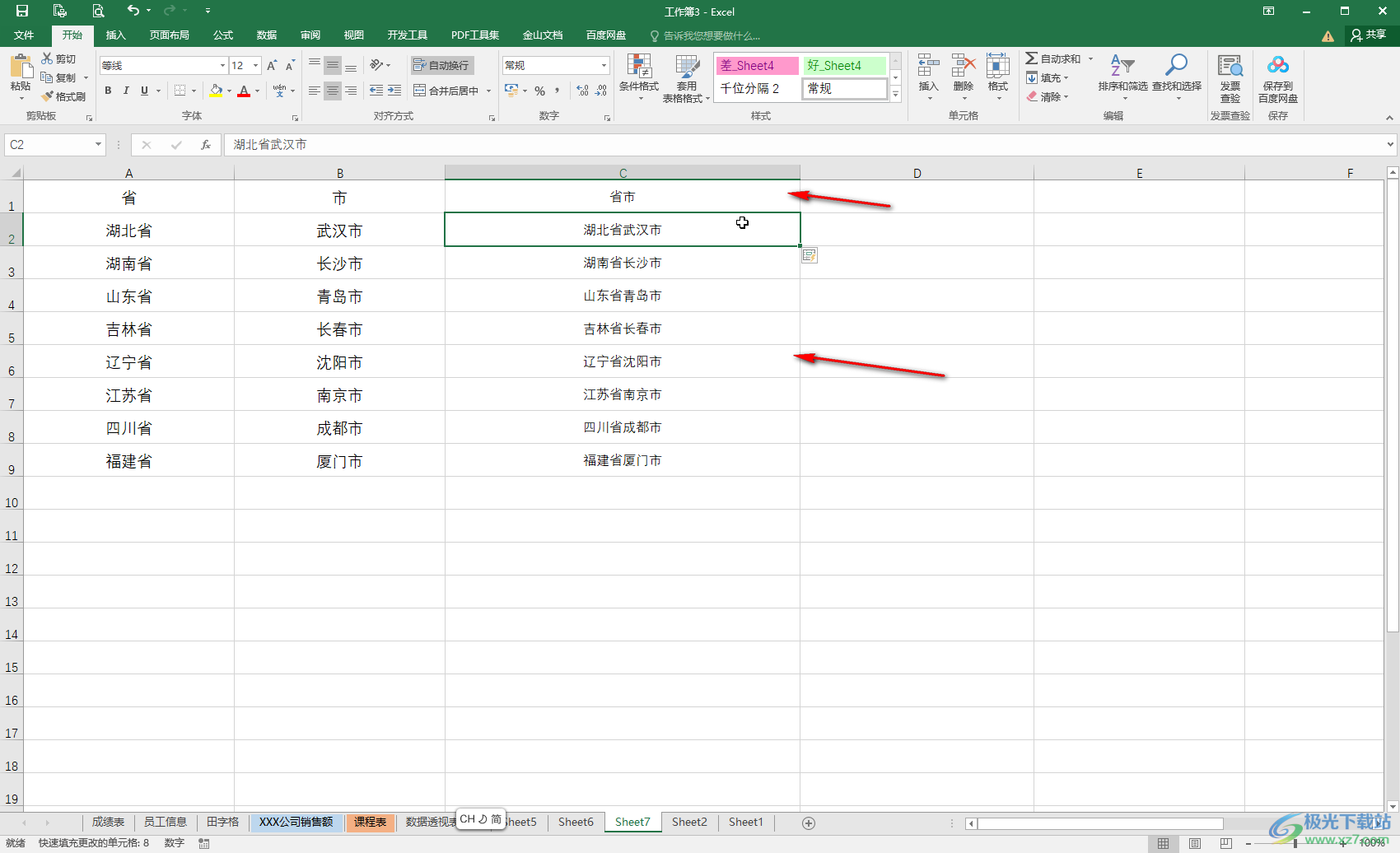
第四步:我们还可以在数据后面手动输入指定内容后,选中单元格,进行智能填充;
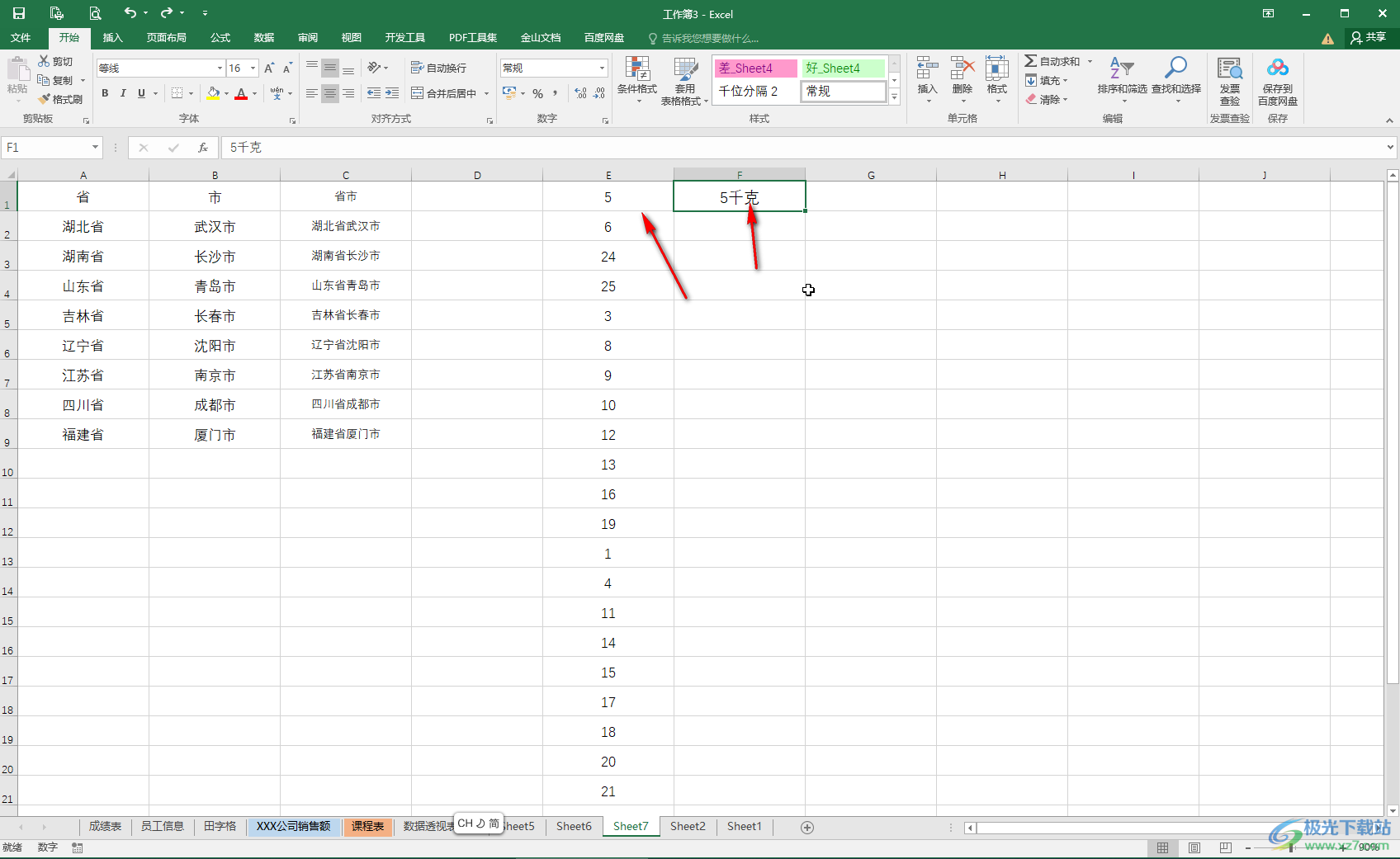
第五步:还可以实现如图所示的智能填充其他想要的效果。
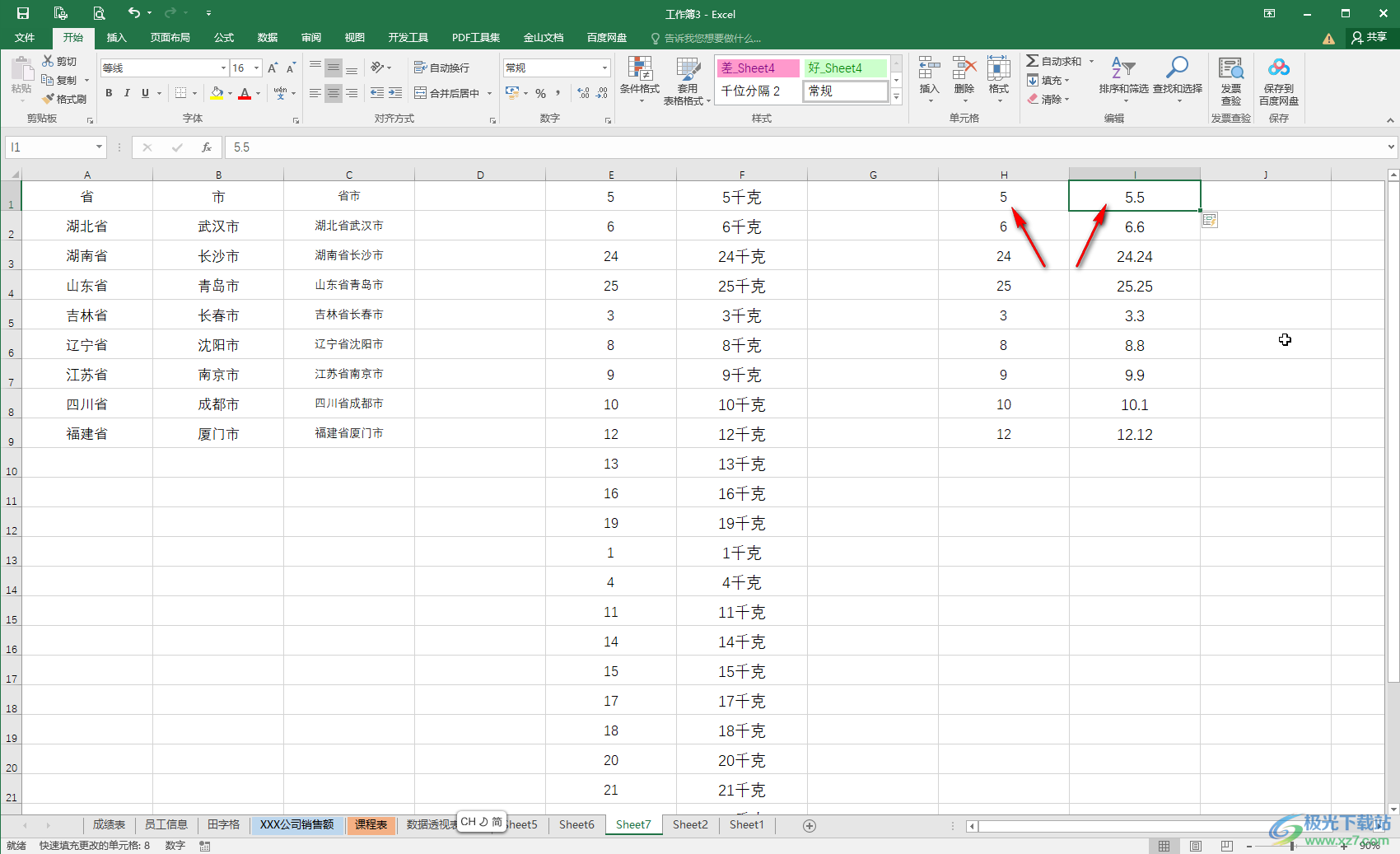
以上就是excel表格中使用快速智能填充功能的方法教程的全部内容了。以上步骤操作起来都是非常简单的,小伙伴们可以打开自己的软件后一起动手操作起来。

大小:60.68 MB版本:1.1.2.0环境:WinAll, WinXP, Win7
- 进入下载
相关推荐
相关下载
热门阅览
- 1百度网盘分享密码暴力破解方法,怎么破解百度网盘加密链接
- 2keyshot6破解安装步骤-keyshot6破解安装教程
- 3apktool手机版使用教程-apktool使用方法
- 4mac版steam怎么设置中文 steam mac版设置中文教程
- 5抖音推荐怎么设置页面?抖音推荐界面重新设置教程
- 6电脑怎么开启VT 如何开启VT的详细教程!
- 7掌上英雄联盟怎么注销账号?掌上英雄联盟怎么退出登录
- 8rar文件怎么打开?如何打开rar格式文件
- 9掌上wegame怎么查别人战绩?掌上wegame怎么看别人英雄联盟战绩
- 10qq邮箱格式怎么写?qq邮箱格式是什么样的以及注册英文邮箱的方法
- 11怎么安装会声会影x7?会声会影x7安装教程
- 12Word文档中轻松实现两行对齐?word文档两行文字怎么对齐?
网友评论